- En bas de la page cliquez sur « connexion » dans la catégorie « Méta »
- Entrez votre identifiant et mot de passe. Si vous avez perdu votre mot de passe, cliquez sur « mot de passe oublié ». Vous serez redirigé vers une page où vous sera demandé votre identifiant ou votre adresse mail (celle communiquée pour votre adhésion à FROGs). Si vous n’avez pas encore de compte sur le site FROGs, demandez le auprès de communication@geochimie.fr
- Vous êtes désormais sur le Tableau de bord du blog. Pour créer un article cliquez sur « + Créer » dans la barre en haut de page, puis sur « article » dans le menu déroulant qui apparait. Ou « Articles » puis « Ajouter » dans le menu de gauche (boutons encadrés en rouge sur la figure ci-dessous).
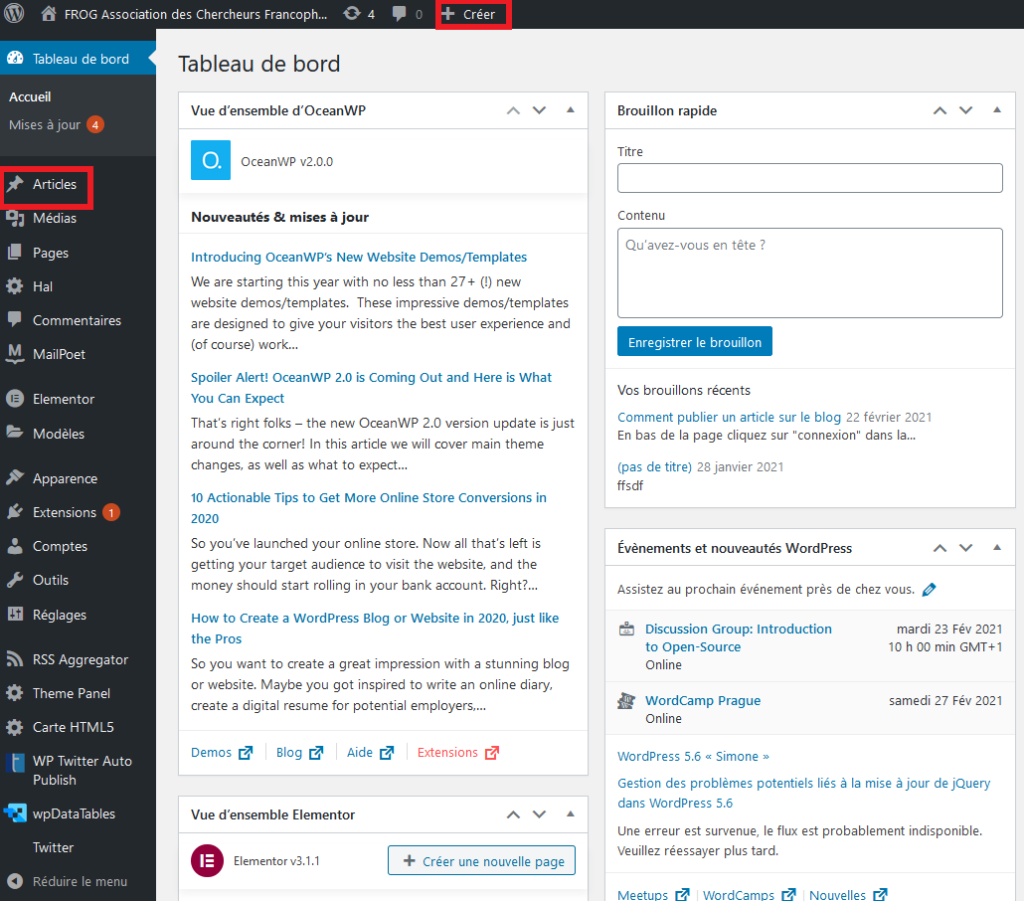
A partir de là, il faut savoir que l’édition d’un article sur le blog fonctionne par blocs de contenus qui peuvent contenir textes, images, vidéos et même des fichiers pdfs. Ensuite :
- Saisissez le titre
- Ajoutez votre texte et vos images en ajoutant des blocs de contenus (il n’y a pas de limite au nombre de blocs). Pour ce faire, vous pouvez cliquer sur le bouton « + » sous le corps de texte ou dans la barre d’outil qui apparait lorsque vous sélectionnez un mot/image d’un bloc.
- Écrivez ou collez dans un bloc votre texte. Si votre texte provient d’un document word, il est parfois plus efficace de faire d’abord un copier-coller dans le bloc note puis de faire un copier-coller dans le bloc de destination.
- Si vous voulez inclure un pdf contenant votre texte (très pratique pour les offres de postes par exemple). Il suffit d’ajouter un bloc « PDF Embedder ». Il vous sera demandé « d’uploader » votre pdf à la médiathèque du site et de le sélectionner celle-ci.
- Vous pouvez modifier la taille et la couleur de police en utilisant soit la barre d’outil, soit le menu de droite, onglet « bloc »
- Pour ajouter une photo/image, vous pouvez insérez directement l’image dans le texte : pointez l’endroit du bloc texte où vous souhaitez insérer l’image, sélectionnez la flèche vers le bas dans la barre qui apparaît au dessus du bloc, et sélectionnez « image en ligne ». Vous parviendrez dans la médiathèque et pourrez soit « uploader » une image depuis votre disque dur (par glisser-déposer) ou choisir une image déjà présente dans la médiathèque.
- Pour ajouter un lien hypertexte : sélectionnez le texte qui doit pointer vers l’adresse d’un site/page internet puis cliquez sur l’icône chaîne de la barre d’outil. Vous aurez alors à insérer l’URL du site ou de la page.
- Lorsque vous considérez que votre article est prêt pour publication : vous pouvez tester le rendu en cliquant sur « Prévisualiser » en haut à droite. Un aperçu sera généré dans un nouvel onglet de votre navigateur.
Avant de publier, allez dans l’onglet « article » dans le menu de droite. Indiquez la catégorie dans laquelle vous souhaitez que votre article apparaisse (Offres d’emploi et thèses, technique, vie de l’association, etc…) Par exemple, si votre article a un lien avec GEOF et que vous souhaitez qu’il apparaisse dans les actualités de GEOF, veillez à cocher la catégorie correspondante.
Pour publier votre article, il suffit de cliquer sur le bouton « publier » en haut à droite. Il vous sera proposé d’accéder à l’article pour le visualiser. Vous pourrez également le retrouver dans la rubrique « Actualités » du site.
Si vous avez fait une erreur, vous pouvez la corriger de deux façons :
1) Lorsque vous allez sur la page de votre article en étant connecté (dans ce cas un bandeau noir est affiché en haut de la page), il vous est proposé de le modifier.
2) Revenez au tableau de bord (cliquez sur l’icône « W » en haut à gauche). Dans la catégorie « articles », vous pouvez voir tous ceux que vous avez produit. Cliquez sur « Modifier » qui apparaît quand votre souris s’approche de la ligne de votre article.
Et n’oubliez pas de publier vos modifications.
